Cara menambahkan Bing AI di Skype dengan mudah, perhatikan juga syarat yang dibutuhkan
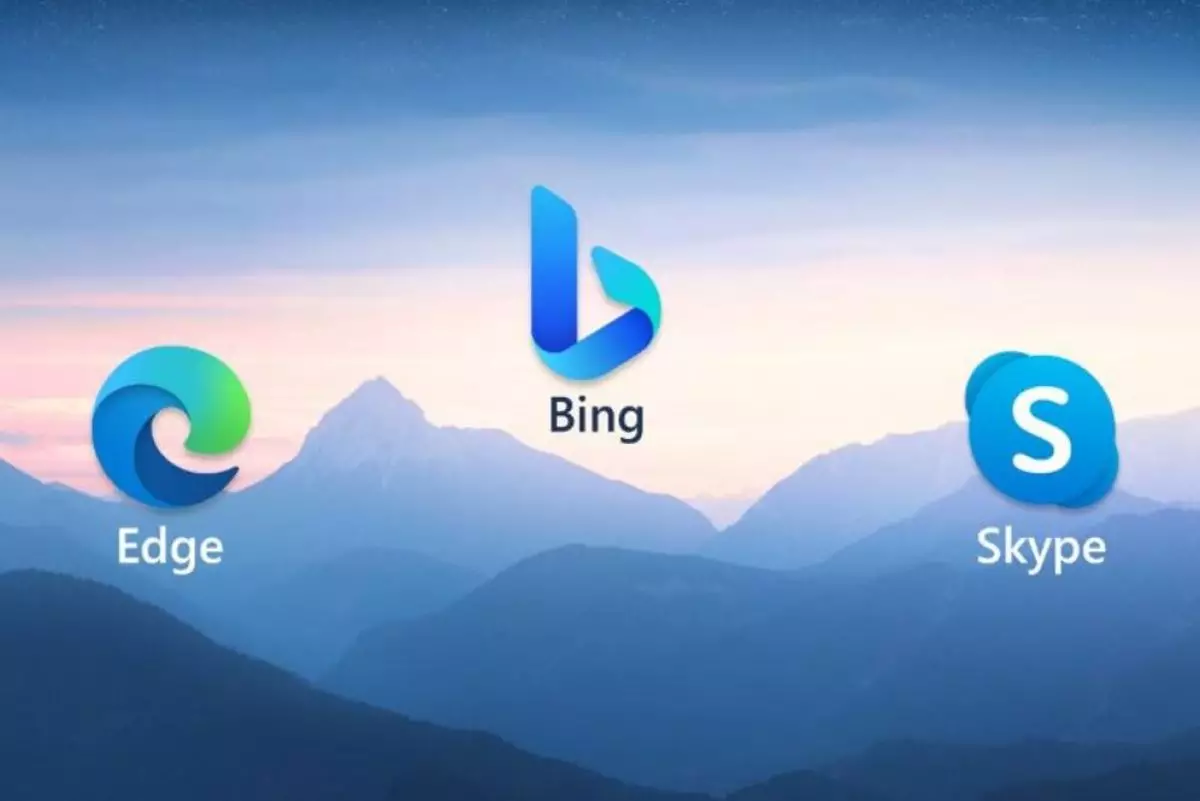
foto: blogs.microsoft.com
Techno.id - Bing AI besutan Microsoft kini sedang ramai diperbincangkan oleh banyak orang. Setelah beberapa waktu lalu dirilis untuk pengguna mobile alias smartphone, kini Bing AI kembali memberikan update terbaru bagi pengguna Skype yang ingin mencoba performa AI tersebut.
Dalam unggahan artikelnya, gizmochina.com menjelaskan bahwa Bing AI kini sudah bisa diintegrasikan di dalam Skype. Ada beberapa cara yang bisa dibilang mudah untuk dilakukan agar Bing AI hadir di dalam Skype. Namun sebelum menggunakan chatbot tersebut, ada beberapa syarat yang perlu dipenuhi terlebih dahulu.
-
Microsoft siapkan Bing AI untuk pengguna Android, iOS, dan Skype dengan fitur baru Voice Input Microsoft menjelaskan bahwa Bing AI akan hadir untuk ponsel pintar dan Skype.
-
Cara mudah gunakan chatbot Ai Bing milik Microsoft, sudah nggak perlu antre lagi Pengguna bisa merasakan pengalaman baru menggunakan chatbot AI dengan teknologi AI language model.
-
New Bing sudah dapat digunakan tanpa harus menunggu waiting list Chatbot ini juga sudah tersedia di update terbaru Microsoft Edge
Dilansir dari gizmochina.com, salah satu syarat untuk bisa menggunakan Bing AI di Skype adalah nomor setiap pengguna sudah harus masuk ke dalam waitlist yang disediakan oleh Microsoft agar banyak orang dapat menggunakan Bing AI. Jika syarat tersebut sudah terpenuhi, maka proses pengintegrasian Bing AI di Skype bisa dilakukan dengan mudah.
Tak perlu berlama-lama, berikut techno.id telahmelansir dari gizmochina.com pada Selasa (7/3), cara menambahkan Bing AI di Skype dengan mudah.
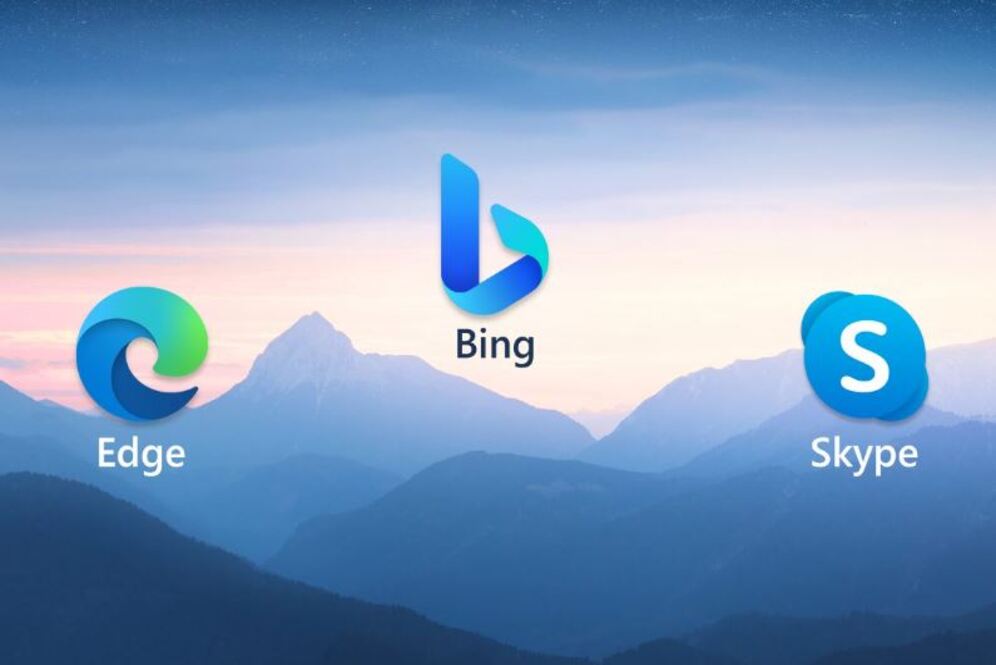
Cara menambahkan Bing AI di Skype dengan mudah
Sesuai yang telah dijelaskan di atas, cara menambahkan Bing AI di Skype pada dasarnya tidak terlalu rumit. Kamu hanya perlu melakukan beberapa persiapan sederhana yang meski tidak ribet, namun mungkin membutuhkan beberapa waktu. Tanpa basa-basi, kamu bisa simak penjelasan berikut untuk mulai menambahkan Bing AI di Skype.
1. Masuk dan daftarkan akun kamu ke Bing AI Waitlist. Jika kamu sudah terdaftar dalam daftar Waitlist, maka kamu bisa segera mengikuti langkah berikutnya, namun jika nama kamu belum terdaftar, simpan dulu artikel ini setelah kamu sudah nomor kamu sudah masuk ke dalam waitlist.

foto: bing.com
2. Download aplikasi Skype di laptop kamu. Bagi kamu pengguna Windows 8.1 ke bawah, lakukan update terlebih dahulu ke versi Windows 10 atau 11. Bukan apa, kamu tidak akan bisa menikmati semua fitur yang ditawarkan jika masih menggunakan Windows versi lawas.

foto: skype.com
3. Login menggunakan akun Skype yang kamu miliki. Jika belum memiliki akun Skype, kamu bisa login melalui akun Microsoft.

foto: skype.com
4. Setelah sudah login, kamu bisa masuk ke New Chat kemudian ketikkan Bing pada kolom pencarian. Jika sudah ketikkan Hi untuk memulai percakapan. Secara otomatis Bing AI akan ditambahkan ke akun Skype kamu.

foto: blogs.microsoft.com
5. Untuk menambahkan Bing AI di dalam grup, kamu juga bisa melakukannya dengan cara klik Add Participants, kemudian pilih Bing. Untuk memulai percakapan dengan Bing AI, kamu bisa mengetikkan @Bing. Secara otomatis chat grup di dalam Skype kamu akan memunculkan Bing AI.

foto: blogs.microsoft.com
Dengan langkah sederhana tersebut, kamu sudah bisa mengintegrasikan Bing AI pada setiap percakapan yang kamu lakukan. Bahkan kamu juga bisa menambahkan Bing AI ke dalam grup jika memang dimungkinkan. Namun perlu diingat, kamu harus sudah masuk ke dalam daftar waitlist yang telah dikeluarkan bing.com. Jika akun atau nomor kamu sudah terdaftar, maka kamu bisa menikmati fitur yang ada dengan leluasa.
RECOMMENDED ARTICLE
- Ini cara screenshot di Chromebook, ternyata nggak ribet
- Cara mudah membuat video TikTok foto bisa digeser, auto langsung fyp
- Cara gunakan WhatsApp di tablet Android tanpa logout dari HP, chat langsung sinkron seketika
- Cara menggunakan Live View di Google Maps, bikin nggak nyasar lagi
- Cara cek iPhone asli atau palsu di tahun 2023
HOW TO
-

Cara login WhatsApp Web tanpa menggunakan HP, simpel dan aman dengan trik ini
-

10 Aplikasi Android penghitung kalori demi diet aman saat Idul Fitri, jangan sampai gagal
-

10 Game Android Seru untuk 4 pemain atau lebih ini dijamin bikin silahturahmi makin asyik
-

10 Gaya selfie seru bersama sahabat saat mudik lebaran, kangen langsung hilang!
-

20 Cara antisipasi agar HP tetap bisa internetan saat perjalanan mudik, bikin hati jadi tenang
TECHPEDIA
-

10 Fitur canggih iPhone 16E, bakal jadi HP Apple termurah di bawah Rp 10 juta?
-

10 HP Xiaomi in bakal kebagian AI DeepSeek, bisa kalahkan AI dari Google atau ChatGPT?
-

Waspada, undangan pernikahan palsu lewat HP ini berisi virus berbahaya
-

Bocoran Smartphone Samsung layar lipat tiga, dari HP kecil jadi tablet layar lebar
-

Israel pakai spyware serang WhatsApp, targetkan lebih dari 100 jurnalis dan aktivitis
LATEST ARTICLE
HOW TO Selengkapnya >
-
![Cara login WhatsApp Web tanpa menggunakan HP, simpel dan aman dengan trik ini]()
Cara login WhatsApp Web tanpa menggunakan HP, simpel dan aman dengan trik ini
-
![10 Aplikasi Android penghitung kalori demi diet aman saat Idul Fitri, jangan sampai gagal]()
10 Aplikasi Android penghitung kalori demi diet aman saat Idul Fitri, jangan sampai gagal
-
![10 Game Android Seru untuk 4 pemain atau lebih ini dijamin bikin silahturahmi makin asyik]()
10 Game Android Seru untuk 4 pemain atau lebih ini dijamin bikin silahturahmi makin asyik
-
![10 Gaya selfie seru bersama sahabat saat mudik lebaran, kangen langsung hilang!]()
10 Gaya selfie seru bersama sahabat saat mudik lebaran, kangen langsung hilang!


















